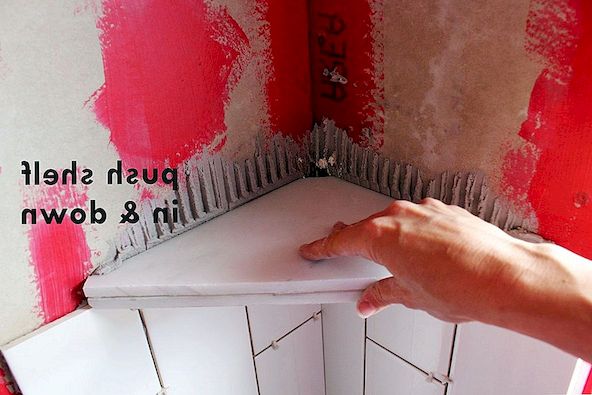Una delle prime cose che probabilmente viene in mente quando qualcuno pensa alla domotica è l'illuminazione. Le lampadine intelligenti sono un componente importante per rendere questo possibile e probabilmente il percorso più semplice (anche se ci sono alcuni modi per aggirare questo come le prese intelligenti, in cui si collegano le lampade). Ma Philips Hue Starter Kit è il migliore nel settore per l'automazione e il controllo dell'illuminazione domestica intelligente. Ecco come ottenere il tuo bridge (obbligatorio) e si accende e funziona; l'altra roba arriva solo giocando con la tua app.
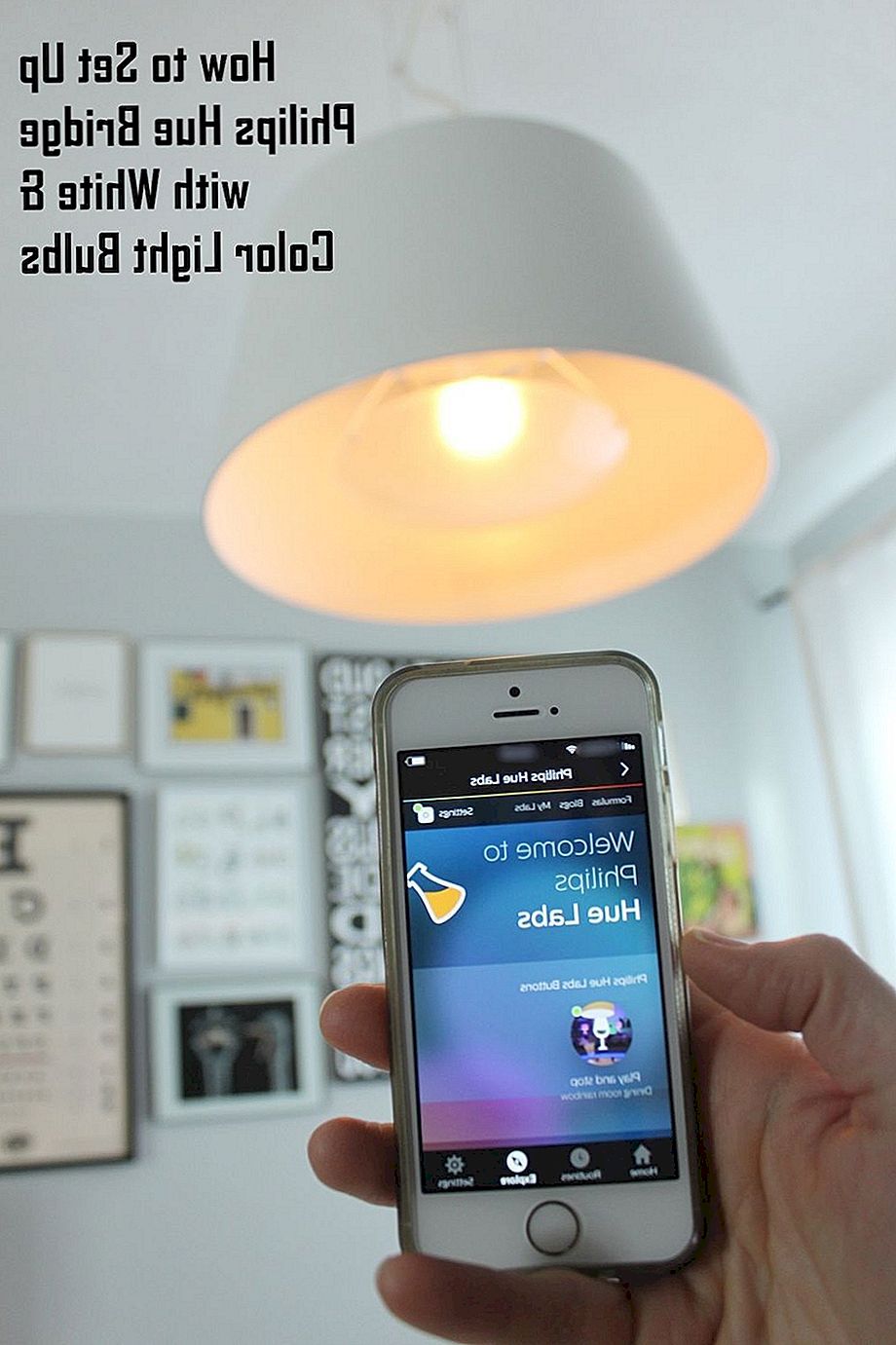

Se usi una sola lampadina intelligente Philips Hue, avrai bisogno di un ponte Hue per collegare il tuo smartphone alla luce sopra il wi-fi. È possibile acquistare un kit di avvio Philips Hue, che include due lampadine a luce bianca e il ponte. È inoltre possibile integrare con lampadine Hue aggiuntive (a colori o bianco) come desiderato / necessario.

Questo è il tuo Hue bridge quando lo tiri fuori dalla scatola. Notare alcuni punti in cui collegare l'adattatore di alimentazione e il cavo Ethernet sul retro del bridge.

Collegare il cavo Ethernet (incluso) in un'apertura sul router.

Assemblare l'alimentatore facendo scorrere la spina nella custodia.

Una volta assemblato, collega l'alimentatore alla presa.
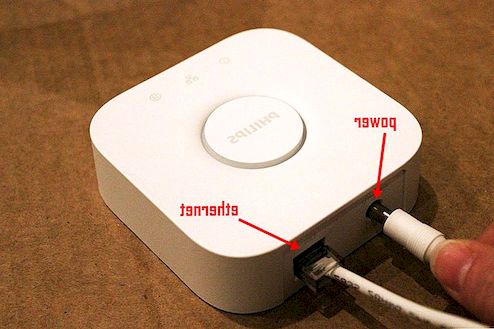
Collegare sia il cavo ethernet che il cavo di alimentazione al bridge Hue. Nota: non è necessario allegare tutti questi cavi in questo ordine esatto.
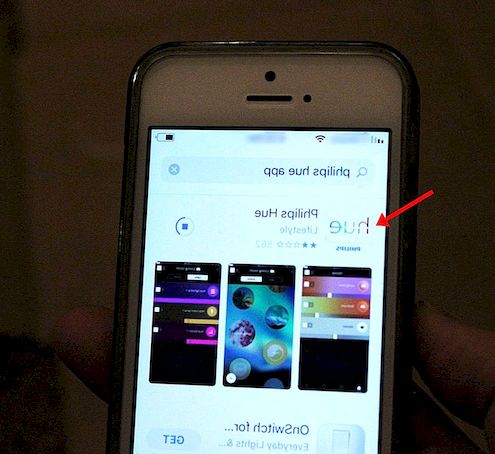
È giunto il momento di scaricare l'app Philips Hue. Abbastanza diretto. Sembrava questo al momento di questo scritto.

Nel tuo kit iniziale con il ponte Hue, probabilmente hai almeno una lampadina intelligente, bianca. Questi hanno lo stesso attacco standard A19 delle lampadine residenziali più comuni, quindi è incredibilmente facile da usare.

Avvitare la lampadina in una lampada appropriata. Philips consiglia di non includere le sue lampadine intelligenti in apparecchi da incasso o completamente chiusi. Leggere la documentazione del kit di base per ulteriori informazioni su come ottimizzare l'uso della lampadina.

Ruota l'interruttore della luce corrispondente nella sua posizione "on".

Assicurati che il tuo bridge Hue sia acceso e funzionante, come evidenziato dal fatto che è illuminato. Dovrai registrarti e / o creare un account, quindi preparati a prendere solo un paio di minuti per farlo.
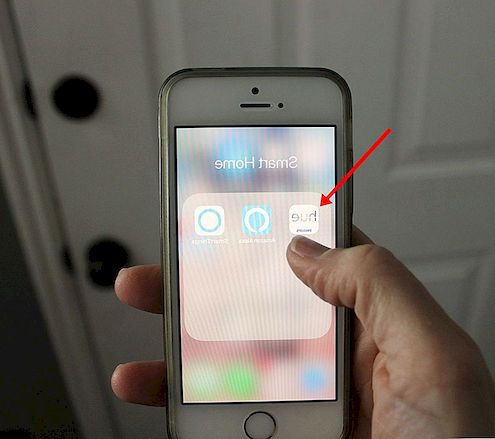
Ora apri la tua app Hue. Nota: puoi anche programmare e controllare le tue lampadine Philips Hue attraverso l'hub SmartThings e altri hub compatibili, nonché con la tua voce con Amazon Alexa. Per ora, tuttavia, illustreremo le basi dell'applicazione Hue.
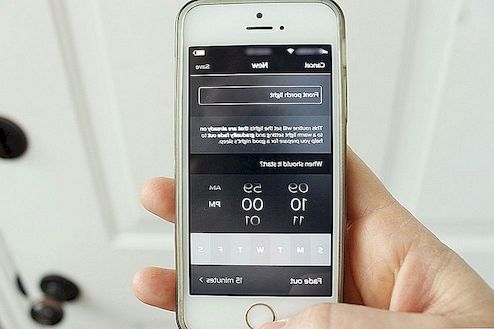
I passaggi sono piuttosto intuitivi a questo punto; identificherai la tua nuova lampadina intelligente e potrai fare clic su di essa per rinominarla, se lo desideri. (Questa opzione è consigliata se si dispone di più di una luce tonalità, quindi è possibile mantenerle dritte nella programmazione e nel controllo.) È anche possibile impostare stanze intere se si dispone di più lampadine intelligenti in una stanza. È possibile impostare alcune routine per l'accensione e / o la disattivazione della luce tramite il pulsante "Routine" nella barra di navigazione in basso.
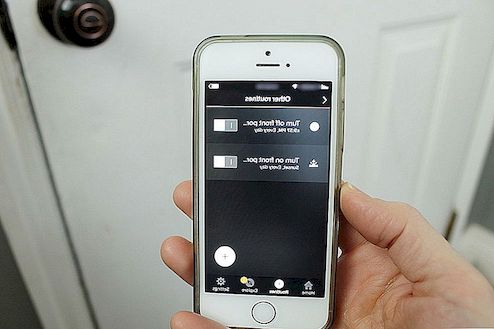
Abbiamo impostato due routine per la luce del portico anteriore: una per accendere la luce al tramonto tutti i giorni, e un'altra per spegnere la luce in un momento specifico durante la notte, per dare o prendere 15 minuti.
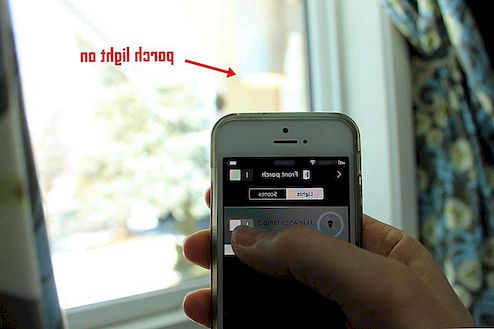
Al di fuori delle routine, tuttavia, è anche possibile controllare facilmente la luce manualmente. Qui, puoi vedere che la luce è impostata su "spento" sul mio smartphone.
MoreINSPIRATION
 The Microbial Home di Philips Design
The Microbial Home di Philips Design
Top of the Class: le migliori lampadine intelligenti
Rendi più rinfrescante la tua estate con un Philips Avance Juicer
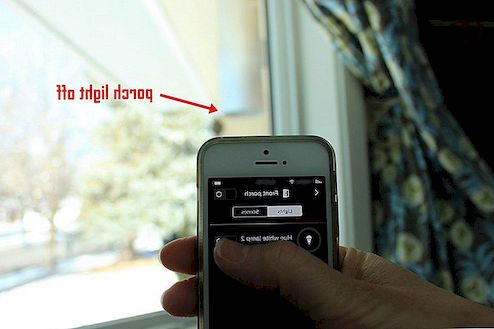
Tocca l'interruttore sullo schermo e la luce si accende immediatamente. Forse è solo perché sono un principiante nei sistemi di automazione domestica intelligente, ma questa semplice funzione di controllo è così soddisfacente! Nota: assicurarsi di mantenere l'interruttore della luce fisica nella posizione "on" per tutto questo, altrimenti il ponte non sarà in grado di comunicare con la luce intelligente.

La seconda lampadina Hue che è arrivata nel kit di partenza era destinata a questa lampada da lettura preferita nel nostro salotto. Ho rimosso la vecchia lampadina a LED e ho avvitato la nuova lampadina bianca Philips Hue.
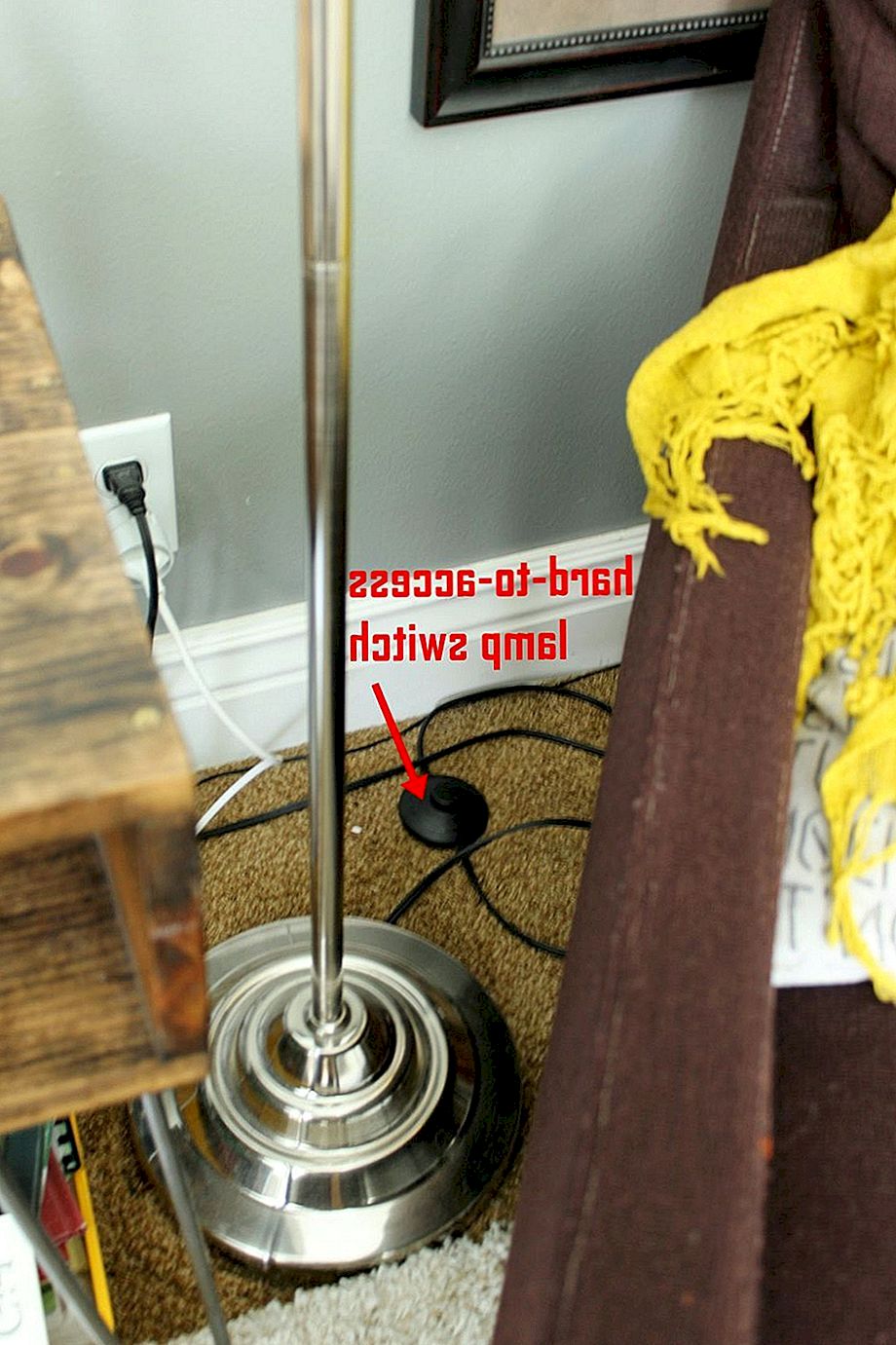
Il motivo per cui questa particolare lampada è stata la prima candidata a ricevere una delle prime lampadine intelligenti della nostra casa è evidente qui: L'unico interruttore on / off si trova a pochi metri dal cavo, che è nascosto in un angolo in modo che non viene inciampato Questa lampada veniva costantemente lasciata accesa perché era un dolore spegnersi.

Una volta installata la lampadina intelligente nell'attrezzatura della lampada, abbiamo girato l'interruttore in posizione "on". La lampadina si accende immediatamente con questa transizione.

Attraverso l'app Hue, dopo aver cambiato i nomi delle lampadine nell'app, è facile spegnere le lampadine Hue ...
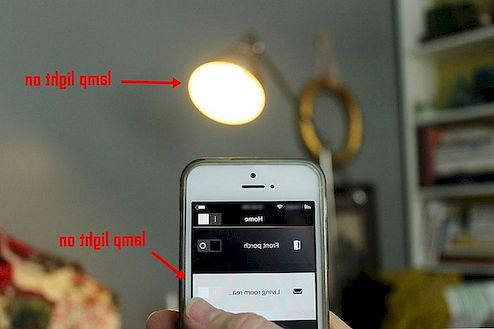
... e ancora Questi singoli controlli luminosi sono facilmente accessibili tramite la home page dell'app Hue. Le luci sono un bel, piacevole, morbido bianco pur continuando a brillare. (Puoi regolare la luminosità tramite l'app se tocchi l'icona della singola luce sulla home page, quale icona si trova a sinistra del nome della luce, quindi tocca la scheda Scene nella parte centrale superiore dello schermo.)

Quindi, le lampadine Hue bianche sono piuttosto semplici e belle. Ma per provare davvero l'illuminazione intelligente, volevamo provare almeno una lampadina Philips Hue a colori per vedere quale era meglio.Una lampadina a colori non era inclusa nel nostro kit di base Philips Hue, quindi ne abbiamo acquistata una separatamente. Ha un aspetto più sottile e leggermente più lungo delle lampadine bianche.

Le lampadine colorate non sono raccomandate per l'uso esterno. Abbiamo scelto di installare la nostra nella nostra sala da pranzo appesa la luce del pendente, perché la sala da pranzo è dove la festa si svolge qui intorno. Questo dispositivo non è né incassato né chiuso, il che significa che il ponte e la lampadina saranno in grado di comunicare molto bene insieme.

Nessuna sorpresa qui - Ho rimosso la nostra vecchia lampadina a LED e avvitato la lampadina a colori nel colore del tamburo. Quindi l'interruttore della luce è stato girato in posizione "on".
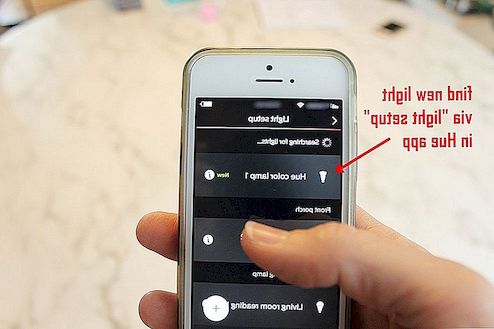
A differenza delle due lampadine fornite con il ponte, questa lampadina aggiuntiva non si collegherà automaticamente al ponte. Almeno, non per noi. Vai in Impostazioni, quindi Imposta luce, quindi tocca il pulsante + per aggiungere una nuova lampadina. La tua app individuerà la nuova lampadina SE è avvitata e l'interruttore della luce è impostato su "on".
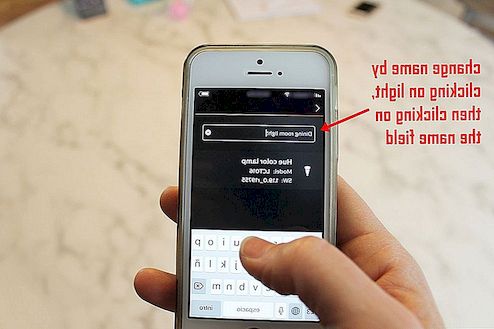
Di nuovo, cambiare il nome all'inizio ti renderà la vita molto più facile a lungo termine. Basta fare clic sul nome della luce, quindi digitare un nuovo nome per aiutarti a identificarlo facilmente.
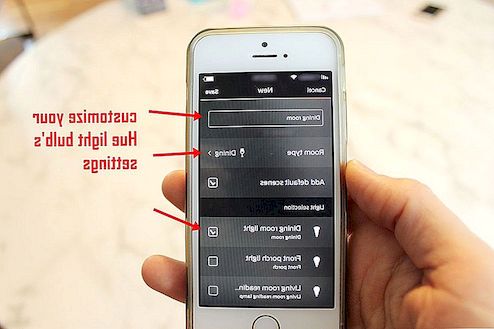
Puoi impostare una stanza, come menzionato in precedenza, anche se a ben vedere, questo probabilmente non è necessario a meno che tu non abbia più di una luce nella stanza che vorrete controllare simultaneamente. Con una sola lampadina intelligente Philips Hue nella stanza, è altrettanto facile controllarla come una luce individuale che come una stanza. Ma, ancora, il controllo della stanza è un'opzione.

Qui, ti mostreremo la straordinaria magia dello smart-phone-as-light-switch. Giusto. Ancora una volta, l'app mostra che la luce è spenta e che la luce è effettivamente spenta.

Viola! Magicamente, accendere la luce nella tua app Hue farà piovere il tuo spazio in una luce incantevole. Nota: quando la luce è accesa, puoi fare clic sull'icona a sinistra del nome della tua luce, quindi assicurati di essere nella scheda Luci (in alto al centro) per modificare il colore, i bianchi e le ricette in qualsiasi momento. La luminosità è controllabile tramite la scheda Scene (in alto al centro), insieme a varie scene.
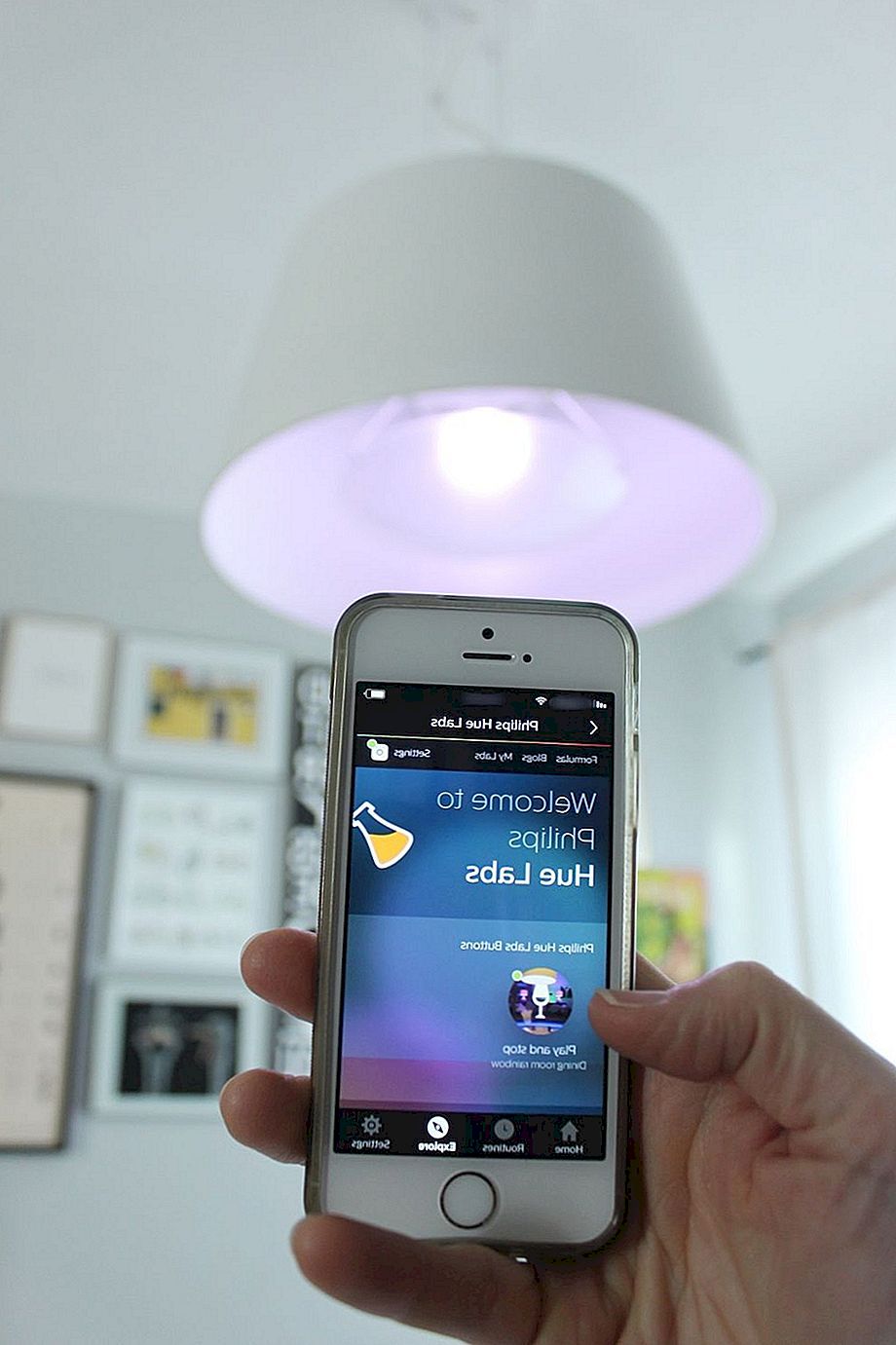
Ora, ecco dove il bulbo colorato si diverte. Puoi giocare con le routine, con le formule per dissolvere i colori, con la programmazione e altre divertenti automazioni. Questo è davvero troppo ampio per entrare in questo articolo, ma divertiti con la tua esplorazione.
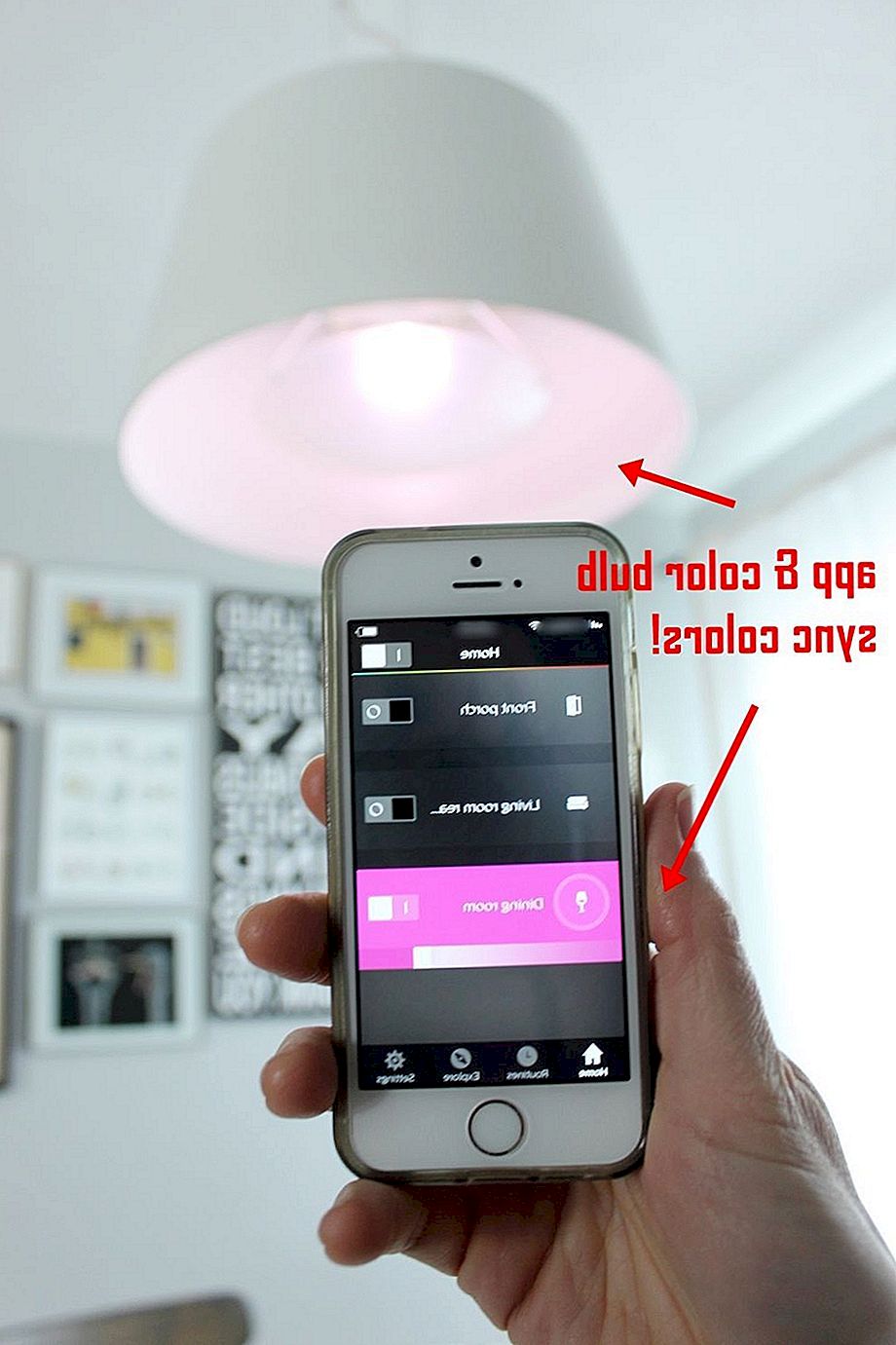
Con le lampadine Philips Hue a colori, quando selezioni Scene (home page, fai clic sull'icona a sinistra della luce che desideri, quindi su Scene nella parte superiore centrale dello schermo), avrai accesso a una varietà di scene che scegli la tua illuminazione d'atmosfera per te. Puoi anche accedere a Philips Hue Labs, con ancora più opzioni di modifica della luce, tramite la scheda Esplora nella barra di navigazione in basso. È una luce così intelligente e divertente da giocare, e più tempo trascorri nell'app, più capirai cosa possono fare queste intelligenti lampadine. Buona fortuna e buon divertimento!







 Valutazione:
Valutazione: